Jika anda telah mencoba dual boot system Windows anda dengan Linux, maka anda mungkin mengalami beberapa perubahan yang mungkin tidak diterima. Saat menginstal Linux di lingkungan ini, bootloader GRUB akan menimpa bootloader Windows di dalam Master Boot Record (MBR).
Ini juga berlaku sebaliknya. Jika anda menginstall Linux terlebih dahulu dan kemudian memutuskan untuk menginstall Windows, bootloader Windows akan menimpa GRUB dan anda tidak akan menemukan cara untuk boot ke Desktop Linux anda. Atau mungkin anda telah memutuskan Linux bukan untuk anda dan ingin menghapusnya sepenuhnya, hanya menyisakan Windows.
Salah satu skenario ini dapat menjadi masalah bagi pengguna baru, tetapi untungnya dengan sedikit kesabaran dan perhatian, ada cara untuk memulihkan bootloader dan dalam prosesnya juga akan memperbaiki MBR.
Persyaratan
Langkah pertama adalah mendownload dan membuat Linux live CD/USB anda. Ubuntu sejauh ini merupakan distribusi termudah dan paling mudah diakses untuk digunakan, meskipun sebagian besar distribusi Linux dapat digunakan untuk ini. Dengan menggunakan komputer lain, telusuri website Ubuntu dan download Ubuntu yang tepat untuk arsitektur anda. Jika ragu, ambil versi 32-bit, karena ini akan booting pada mesin apapun.
Setelah mendownload Ubuntu yang tepat sesuai arsitektur anda, buat live USB dengan mengikuti link yang sudah saya sertakan diatas. Atau anda dapat mengikutinya di artikel ini atau di artikel ini.
Booting ke Ubuntu Live USB
Dengan live USB yang anda dibuat, langkah selanjutnya adalah mem-boot mesin anda ke Ubuntu melalui BIOS dan pilih, Try Ubuntu without installing dari menu. Jika gagal, pastikan secure boot dinonaktifkan di BIOS atau system anda tidak akan pernah booting ke GRUB loader untuk memungkinkan pemilihan Linux.
Setelah desktop diluncurkan, anda perlu membuka Terminal yang dapat ditemukan di dalam menu Aplikasi.
Catatan: Pada titik ini, ketahuilah bahwa anda berurusan dengan hard disk anda secara langsung dan baca panduan sepenuhnya sebelum membuat perubahan apapun, jika tidak, seluruh system anda mungkin menjadi tidak stabil atau rusak.
Sejauh ini cara termudah untuk memperbaiki MBR adalah dengan menggunakan utilitas kecil yang bernama "boot-repair" daripada bekerja langsung di Terminal.
1. Metode Pertama: Utilitas Boot Repair
- Pertama, anda perlu menambahkan repository. Buka Terminal dan jalankan perintah berikut dibawah ini satu per satu.
sudo add-apt-repository ppa:yannubuntu/boot-repair
sudo apt update
sudo apt install boot-repair
- Setelah terinstal, cari aplikasi Boot Repair dalam menu aplikasi anda dan klik untuk memulai.
- Setelah utilitas dimulai, pilih tipe perbaikan yang ingin anda lakukan. Bagi kebanyakan orang ini akan menjadi perbaikan yang direkomendasikan.
- Ketika utilitas selesai, anda harus dapat mem-boot system anda dan memilih Windows atau Linux dari menu GRUB. Menjalankan utilitas juga akan memungkinkan anda mengubah atau menyelidiki beberapa opsi lain di atas jika anda memerlukan perbaikan boot yang lebih kompleks. Mengklik Restore MBR akan memungkinkan anda untuk menggunakan tab MBR.
- Buka Terminal seperti sebelumnya dan jalankan perintah dibawah ini.
sudo apt-get install syslinux
- Setelah selesai, jalankan perintah yang berikut ini. Jangan lupa untuk mengubah nama drive sda yang sesuai.
sudo dd if=/usr/lib/syslinux/mbr.bin of=/dev/sda
- Atau anda dapat memulihkan MBR dengan menjalankan perintah berikut ini.
sudo apt-get install mbr
sudo install-mbr -i n -p D -t 0 /dev/sda
sudo apt-get install lilo
sudo lilo -M /dev/sda mbr
source https://mastertipsorialindo.blogspot.com/2021/03/cara-memperbaiki-mbr-windows-dari-ubuntu.html




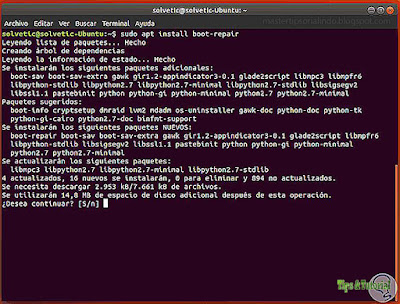
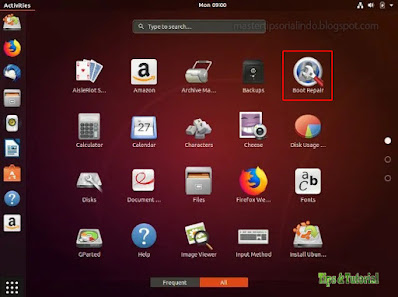



0 komentar: